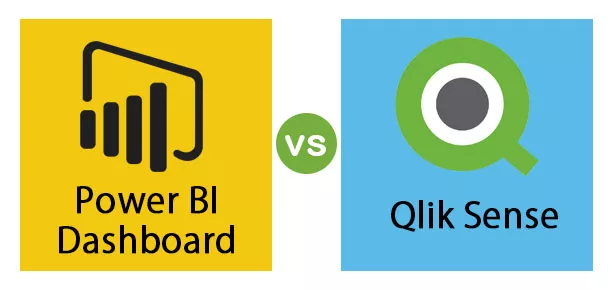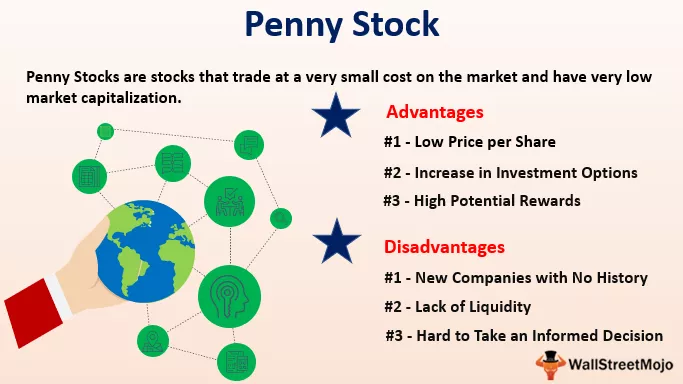„Excel VBA DATE“ funkcija
VBA data yra datos ir laiko funkcija, ji grąžina tik esamą datą pagal jūsų naudojamos sistemos datą, taip pat svarbu atkreipti dėmesį į tai, kad ši funkcija neturi jokių argumentų, dar vienas svarbus veiksnys, kurį reikia atsiminti, kad ši funkcija pateikia dabartinę sistemos datą.
„Excel“ programoje negalime gyventi be kai kurių funkcijų, o „VBA Data“ yra viena iš tų funkcijų. Jei dažnai naudojate „Excel“ darbalapį, turite žinoti apie funkciją, pavadintą „TODAY ()“, kuri grąžins dabartinę datą pagal sistemos datą.
Data yra labai paprasta funkcija, ir ji pateikia tik esamą datą pagal jūsų naudojamą sistemos datą. Tai veikia labai panašiai kaip mūsų darbalapio funkcija „TODAY“, bet nėra nepastovi.
„Excel“ DATE funkcijos sintaksė yra labai paprasta, nes ji neturi argumento pateikti ir apima tik tuščius skliaustus.
Data ()
Skliausteliai yra tik paaiškinti funkciją, kai naudojate funkciją, nereikia įvesti skliaustų.

Kaip naudoti „Excel VBA Date“ funkciją?
1 pavyzdys
Tarkime, kad norite įterpti dabartinę datą į langelį A1, tada atlikite toliau nurodytus veiksmus, kad parašytumėte kodą, kad įterptumėte dabartinę datą į langelį A1.
1 veiksmas: sukurkite makrokomandos pavadinimą.
Kodas:
Antrinė data_pavyzdys1 ()

2 žingsnis: Kadangi dabartinę datą turime įrašyti langelyje A1, mūsų kodas bus diapazonas („A1“) .
Kodas:
Sub Date_Example1 () Diapazonas ("A1"). Reikšmė Pabaiga Sub

3 žingsnis: A1 langelyje mums reikia dabartinės datos, todėl naudokite funkciją DATA.
Kodas:
Sub Date_Example1 () Diapazonas ("A1"). Reikšmė = Data End Sub Sub

4 žingsnis: Gerai, mes baigėme. Paleiskime šį kodą dabar paspausdami klavišą F5, arba taip pat galite paleisti kodą rankiniu būdu, kaip parodyta žemiau esančioje ekrano kopijoje. Dabartinę datą gausime langelyje A1.

Taigi, kai aš rašau šį kodą dabartinę datą mano sistema yra "15 -ojo 2019 m."
Pastaba: Datos formatas priklauso nuo jūsų „Windows“ nustatymų. Bet kokiu atveju, datos formatą galite pakeisti skiltyje „Formato langeliai“.
2 pavyzdys
Tarkime, kad esate LIC agentas ir turite keletą klientų, su kuriais turite susidoroti. Vienas iš pagrindinių objektų yra žinoti, kieno mokėjimas yra šiandien, kad galėtumėte jiems paskambinti ir nedelsdami surinkti mokėjimą.
Tarkime, kad žemiau yra jūsų duomenų bazėje esančių klientų sąrašas.

Aš jau parašiau kodą, kuris jums praneš, kai tik atidarysite „Excel“ failą.
Kodas:
Sub Due_Notifier () Dim Duedate as Date Dim i As Long Duedate = Data i = 2 i = 2 į langelius (Rows.Count, 1). End (xlUp). Eilutė, jei Duedate = DateSerial (metai (data), mėnuo ( Langeliai (i, 3) .Vertė), diena (Langeliai (i, 3) .Vertė)) Tada „MsgBox“ „Kliento vardas:“ ir langeliai (i, 1). Vertė & vbNewLine & „Aukščiausia suma:“ & Langeliai (i , 2). Vertė Pabaiga, jei Kitas i Pabaiga
Nukopijuokite aukščiau pateiktą kodą ir įklijuokite jį į VBA modulį.

Dabar dukart spustelėkite parinktį „Ši darbaknygė“.

Dabar aukščiau pateiktame išskleidžiamajame meniu pasirinkite „Darbaknygė“ .

Kai tik pasirinksite parinktį „Darbaknygė“, pamatysite, kad automatiškai atsidaro privati makrokomanda.

Čia makrokomandos pavadinimas sako „Workbook_Open ()“, tai reiškia, kad ši darbaknygė atveria tai, ką turite padaryti. Kai tik atsidaro ši darbaknygė, turime paleisti sukurtą makrokomandą.
Taigi, čia reikia pavadinti savo sukurtą makrokomandą jos vardu. Ankstesniame kode mūsų makrokomandos pavadinimas yra „Due_Notifier“.
Kodas:
„Call Due_Notifier“

Dabar išsaugokite ir uždarykite šią darbaknygę.
Uždarę, atidarykite darbaknygę ir pamatykite magiją.
Dabar aš atidarysiu …

Oho!!! Tai rodo man kliento vardą ir jų sumą už dabartinę datą.
Kliento vardas yra „Amar“, o mokėtina suma yra „20883“. Priežastis, kodėl tai rodo šio Kliento vardas, nes dėl data p Amar yra 15 -oji kovo 2019, ty šiandien.
Dabar spustelėkite Gerai. Jame bus rodomi kiti klientų vardai, jei terminas yra šiandien.

Tai rodo pono Arvindo vardą; jo mokėjimo diena yra 15 -asis 2019 kovo.
Dabar, kai tik ateisite į biurą, galėsite lengvai identifikuoti klientų vardus. Dingo vienas iš didelių galvos skausmų.
Similarly, I have created one more excel macro, which will send auto birthday emails from your outlook.
Example #3
Assume you are in an “Employee Engagement Team,” and you are responsible for sending birthday emails to your employees. Identify and sending the email to each, and every one separately is a painful job.
Hello, my dear friend, doesn’t worry, I have created a macro for you to send the auto birthday emails to your employees.
I have created some data to test, and below is the image of the same.

You just need to update the employee master according to the headings of the table. Below is the code to send the emails.
Copy the below code and paste it in the module.
Sub Birthday_Wishes() Dim OutlookApp As Outlook.Application Dim OutlookMail As Outlook.MailItem Dim Mydate As Date Dim i As Long Set OutlookApp = New Outlook.Application Mydate = Date i = 2 For i = 2 To Cells(Rows.Count, 1).End(xlUp).Row Set OutlookMail = OutlookApp.CreateItem(olMailItem) If Mydate = DateSerial(Year(Date), Month(Cells(i, 5).Value), Day(Cells(i, 5).Value)) Then OutlookMail.To = Cells(i, 7).Value OutlookMail.CC = Cells(i, 8).Value OutlookMail.BCC = "" OutlookMail.Subject = "Happy Birthday - " & Cells(i, 2).Value OutlookMail.Body = "Dear " & Cells(i, 2).Value & "," & vbNewLine & vbNewLine & _ "We wish you a happy birhday on behalf of the management and we wish all the success in the coming future" & vbNewLine & _ vbNewLine & "Regards," & vbNewLine & "StrIDE Team" OutlookMail.Display OutlookMail.Send End If Next i End Sub
Kai tik ateisite į biurą, tiesiog atidarykite failą ir paleiskite šį kodą, jis automatiškai išsiųs gimtadienio linkėjimus atitinkamiems el. Pašto adresams.
Pastaba: sistemoje turėtumėte sukonfigūruoti „Outlook“.